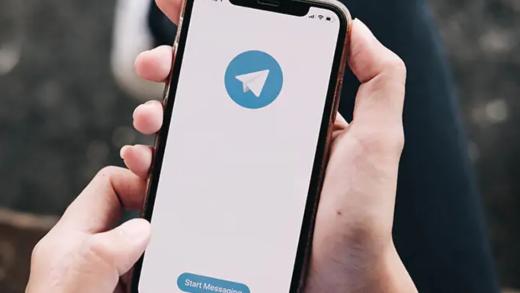Facebook’ a kısıtlama getirmek adına bazı adımlar atılması mümkün. Her ne kadar yetersiz olsa da, elinizden geldiği kadarıyla bir şeyler yapmanız yararlı olacak.
Facebook’un sizi gözetlemesini önlemek için alabileceğiniz bazı önlemler ve ipuçları şunlar olabilir:
- Uygulamaların Telefonunuzu İzlemesini Engelleme:
- iOS cihazlarda, Ayarlar > Gizlilik > Takip bölümünden uygulamaların sizi takip etmesini engelleyebilirsiniz.
- Android cihazlarda, Ayarlar > Uygulamalar ve Bildirimler > Uygulama İzinleri seçeneğinden uygulamaların izinlerini kontrol edebilirsiniz.
- Konum Hizmetlerini Kapatma:
- Telefonunuzdaki uygulamalara konum erişimi vermemeye veya yalnızca ihtiyacınız olduğunda erişim izni vermeye dikkat edin.
- Facebook Etkinlik Günlüğünü Temizleme:
- Facebook ayarlarında, Gizlilik Kısayolları > Aktivite Günlüğü’ne giderek etkinlik günlüğünüzü inceleyin ve gerektiğinde temizleyin.
- Web Tarayıcınızı Güçlendirme:
- Tarayıcınıza reklam engelleyici veya izleme önleyici eklentiler ekleyerek çevrimiçi izlemeyi sınırlayabilirsiniz.
- E-postanızı Gizleme:
- Facebook’ta e-posta adresinizi veya telefon numaranızı paylaşmaktan kaçının veya sadece belirli kişilere görünür olmasını sağlayın.
- Kişiselleştirilmiş Reklamları Devre Dışı Bırakma:
- Facebook hesap ayarlarınızda reklamları kişiselleştirmeyi devre dışı bırakabilirsiniz.
- Mikrofon Erişimini Devre Dışı Bırakma:
- Uygulamalara mikrofon erişimi vermemeye dikkat edin ve gerekmediği sürece mikrofonu kapalı tutun.
- “Koru”ya Tıklamama:
- İnternet üzerindeki herhangi bir sitede “Koru” veya “Beni İzleme” seçeneğine tıklamaktan kaçının, çünkü bu genellikle daha fazla izlemeyi tetikler.
- Tarayıcı uzantıları veya eklentileri kullanarak çevrimiçi izlemeyi engelleyebilirsiniz.
- Facebook ve Instagram’ı Silme:
- Bu en radikal seçenektir, ancak Facebook ve Instagram hesaplarınızı silerek bu platformların sizi takip etmesini engelleyebilirsiniz.
Facebook Dışı Aktivite
Facebook Dışı etkinliklerinizi durdurmak için aşağıdaki adımları izleyebilirsiniz:Facebook hesabınıza giriş yapın.

Facebook Etkinlik Günlüğünü Silme
Facebook etkinlik günlüğünü temizlemek, Facebook’un sizin hakkınızda sakladığı verileri azaltmanın bir yoludur. Aşağıdaki adımları takip ederek Facebook etkinlik günlüğünü temizleyebilirsiniz:
Mobil Uygulama Üzerinden: Facebook uygulamasını açın ve profilinize gidin.
Facebook Erişimine Kısıtlama Getirme
Telefonunuzdaki uygulamaların sizi izlemesini engellemek için aşağıdaki adımları takip edebilirsiniz:
iPhone:
Ayarlar uygulamasını açın.
- “Gizlilik ve Güvenlik” seçeneğine dokunun.
- “Takip” başlığına tıklayın.
- Sizi takip etmek isteyen uygulamaların listesini görüntüleyin.
- İzinlerini kaldırmak istediğiniz bir uygulamanın yanındaki anahtarı kapatın. Ayrıca, tüm uygulamaların sizi izlemesini engellemek için “Uygulamaların İzleme İsteğinde Bulunmasına İzin Ver” seçeneğini kapatabilirsiniz.Android: Ayarlar uygulamasını açın.
- “Gizlilik” veya “Gizlilik ve Güvenlik” seçeneğine gidin.
- “İzin yöneticisi” veya “Uygulama izinleri” seçeneğine dokunun.
- Hangi tür izinleri kontrol etmek istediğinizi seçin (örneğin, Kamera, Mikrofon, Konum, vb.).
- İzin vermek istemediğiniz bir uygulamanın adını seçin.
- İzinleri gösterilen ekranda görüntüleyin ve istediğiniz izinleri kapatın. Bu adımlar, telefonunuzdaki uygulamaların sizi izlemesini sınırlamanıza yardımcı olacaktır. Ancak dikkat etmeniz gereken bir şey, bazı uygulamaların belirli işlevler için bu izinlere ihtiyaç duyabileceğidir, bu nedenle izinleri kapatmadan önce uygulamanın çalışması gereken işlevleri hakkında düşünün. İzinleri kapattığınızda, uygulama bazı işlevlerini kaybedebilir veya düzgün çalışmayabilir.
Facebook Konumu Kapatma
Facebook için konum hizmetlerini kapatmak istiyorsanız, aşağıdaki adımları takip edebilirsiniz:
iPhone:
Ayarlar uygulamasını açın.
- “Gizlilik ve Güvenlik” seçeneğine dokunun.
- “Konum Hizmetleri”ni bulun ve açın.
- Konum Hizmetleri’ni kapatmak istediğinizde, anahtar simgesini kapalı konuma getirin. Bu adımlar, Facebook’un konum hizmetlerini devre dışı bırakacaktır. Bu şekilde Facebook, konumunuzu izlemeyecektir.
- Facebook’u bulun ve üzerine dokunun.
- “İzinler” veya “Konum” seçeneğine gidin.
- Konum iznini devre dışı bırakmak istediğinizde, “İzin verme” veya “Her zaman sor” seçeneğini seçerek kapatabilirsiniz. Android cihazlarda, Facebook’un konum hizmetlerini devre dışı bırakma seçenekleri daha esnek olabilir, bu nedenle sizin için uygun olanı seçebilirsiniz.
- E-postanızı Gizleyin: Çevrimiçi platformlara veya web sitelerine kaydolurken, ana e-posta adresiniz yerine geçici veya sahte bir e-posta adresi kullanabilirsiniz. Bu, sizinle ilgili verilerinizi izleyenlerin gerçek e-posta adresinize erişememesini sağlar.
- Kişiselleştirilmiş Reklamları Devre Dışı Bırakın: Facebook ve diğer platformlarda reklam tercihlerinizi özelleştirebilirsiniz. Bu tercihleri değiştirerek kişiselleştirilmiş reklamları devre dışı bırakabilirsiniz. Facebook’ta bu tercihleri değiştirmek için “Ayarlar > Reklam tercihleri” bölümüne gidin.
- Mikrofon Erişimini Kontrol Edin: Akıllı telefonlar, uygulamaların mikrofonlarını kullanmasına izin verir. Hangi uygulamaların mikrofonunuzu kullanmasına izin verdiğinizi kontrol edin ve gereksiz erişimi kapatın.
- VPN ve İzleme Engelleme Uygulamaları: VPN (Sanal Özel Ağ) kullanarak çevrimiçi izlemeyi sınırlayabilirsiniz. Ayrıca, izleme engelleme uygulamaları da kullanabilirsiniz. Bu uygulamalar, izleme çerezlerini ve takip piksellerini engeller.
- Facebook’taki “Koru” Özelliğine Dikkat: Facebook’un “Koru” özelliği, Onavo adlı bir VPN hizmetini içerir. Ancak, Onavo’nun Facebook’a verilerinizi sağlamak için kullanıldığına dair endişeler bulunmaktadır. Bu nedenle, bu tür VPN hizmetlerini kullanmadan önce dikkatli olmalısınız.
- İzlemeyi Engelleyen Tarayıcı Uzantıları: Tarayıcılar için gizlilik odaklı uzantıları kullanabilirsiniz. Örneğin, DuckDuckGo Privacy Essentials veya Ghostery gibi uzantılar, izlemeyi engellemeye yardımcı olur.
- Facebook ve Instagram’ı Silin: En radikal adım olarak, Facebook ve Instagram gibi platformları tamamen silme seçeneğini düşünebilirsiniz. Ancak bu, sosyal medya hesaplarınızı kullanma şeklinizi büyük ölçüde etkileyebilir.
Android: “Uygulamalar” veya “Uygulama Yöneticisi” seçeneğine gidin.
Facebook İçin Bazı Önlemler Facebook ve diğer çevrimiçi platformlar, kullanıcıların davranışlarını izlemek ve kişiselleştirilmiş reklamlar sunmak için bir dizi yöntem kullanabilir. Ancak, bu izlemeyi sınırlamak veya engellemek için bazı adımlar atabilirsiniz. İşte bu adımlar: Web Tarayıcınızı Güçlendirin: Tarayıcı uzantıları ve eklentileri kullanarak çevrimiçi izlemeyi sınırlayabilirsiniz. Örneğin, AdBlock Plus, Privacy Badger veya uBlock Origin gibi reklam engelleyici ve izleme engelleyici uzantıları kurabilirsiniz. Bu, izleme çerezlerini ve izleme piksellerini engellemeye yardımcı olur.
Çağrı merkezi alt başlıklar